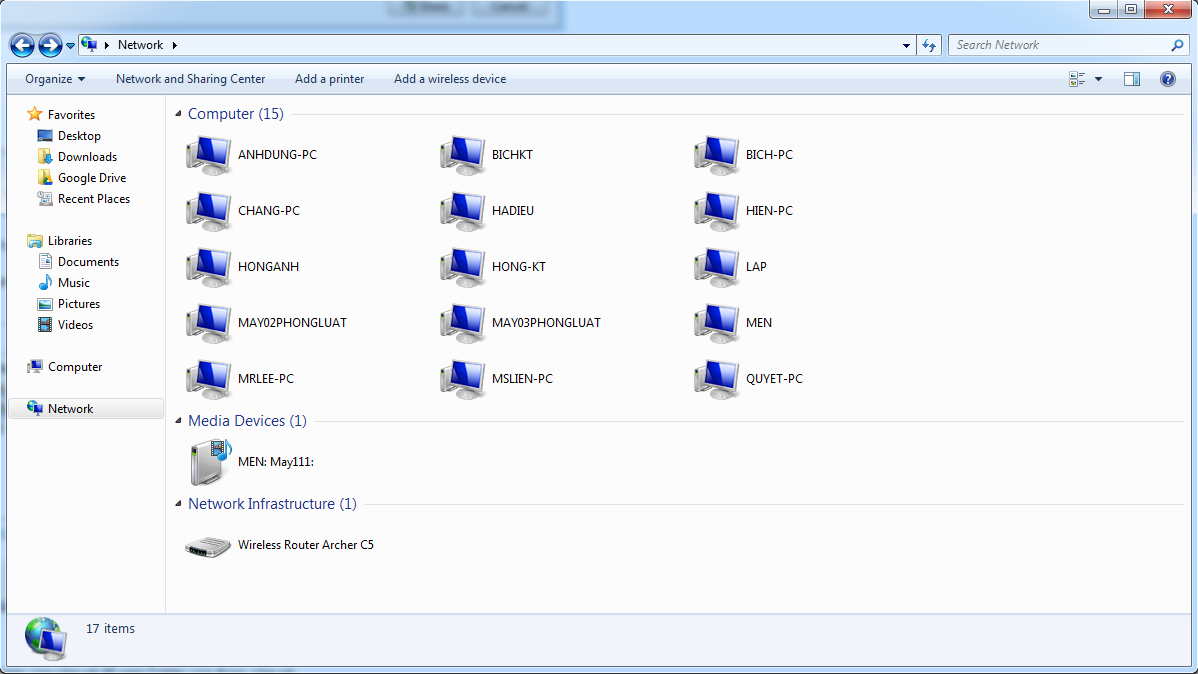Thông thường nếu ở nhà bạn sử dụng nhiều hơn 1 máy tính hoặc tại các cơ quan, trường học sử dụng nhiều máy tính thì nhu cầu chia sẻ file giữa các máy tính với nhau là không thể thiêu. Tuy bạn có thể áp dụng hình thức chia sẻ qua USB hoặc các bộ nhớ flash tuy nhiên hình thức này khá thụ động. Bài viết này sẽ hướng dẫn các bạn cách chia sẻ file trong Windows 7.
1/ Thiết lập
Để chia sẻ file trong Windows 7 thì các máy tính phải cùng tên 1 nhóm làm việc, thiết lập mặc định trong Windows 7 máy tính của bạn sẽ có nhóm là WORKGROUP, nếu từ trước tới nay bạn không động chạm gì vào việc thiết lập nhóm này thì không cần quan tâm tới thiết lâp nhóm, bạn có thể kiểm tra nhóm làm việc máy tính của bạn bằng cách click chuột phải vào My Computer, chọn Properties
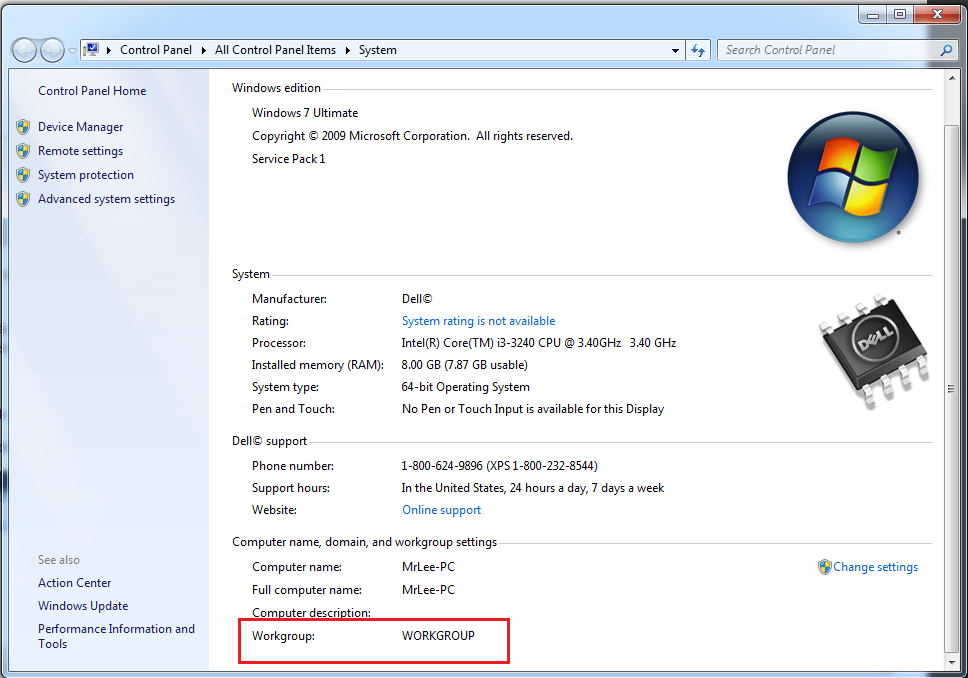
Sau khi chắc chắn máy của bạn ở trong nhóm WORKGROUP rồi bạn vào Control Panel\All Control Panel Items\Network and Sharing Center (có thể truy cập nhanh bằng cách gõ đường link trên vào địa chỉ folder bất kỳ)
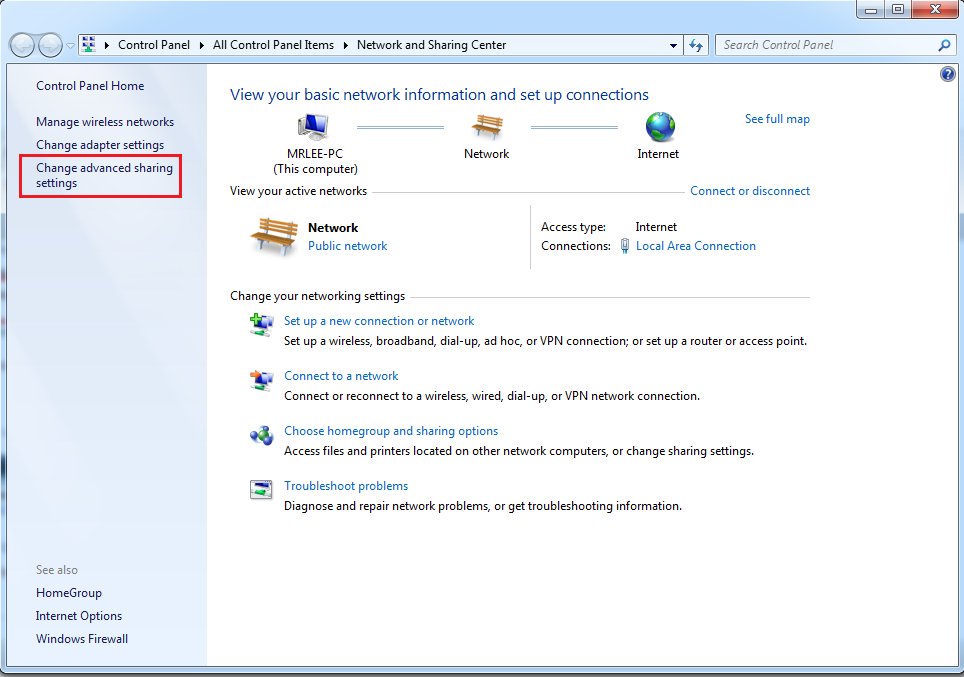
Tại khung làm việc của Network and Sharing Center, bạn chọn Change Advanced Share Settings và hãy đảm bảo rằng thiết lập giống như phía dưới
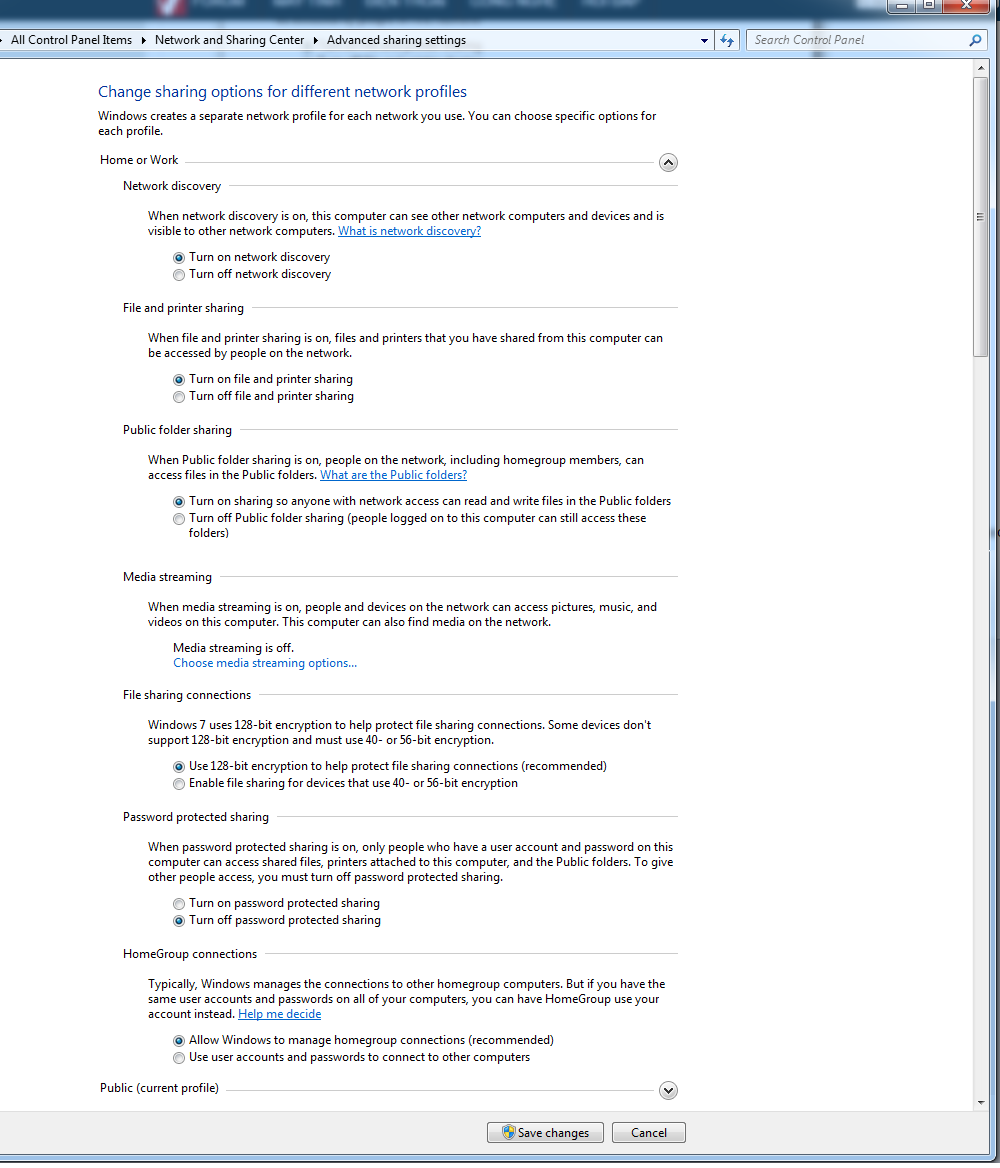
2/ Chia sẻ Folder
Để chia sẻ 1 Folder nào đó, bạn click chuột phải vào Folder đó chọn Share with >> Specific peoplrooifh (tại đây mình ví dụ là folder Setup)
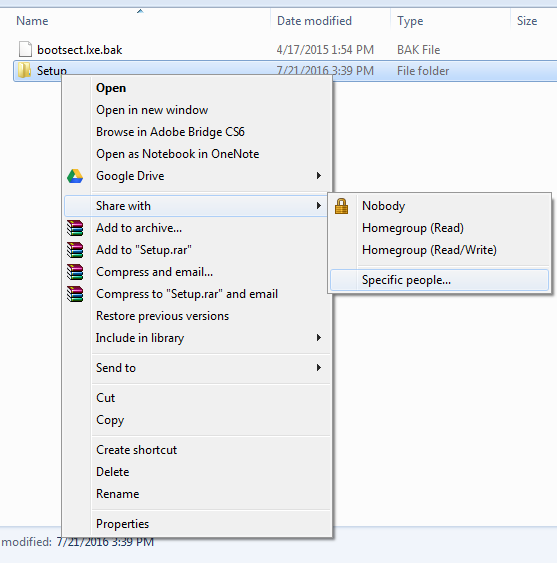
Tại cửa sổ File Sharing, bạn chọn Everyone sau đó click Add như hình dưới
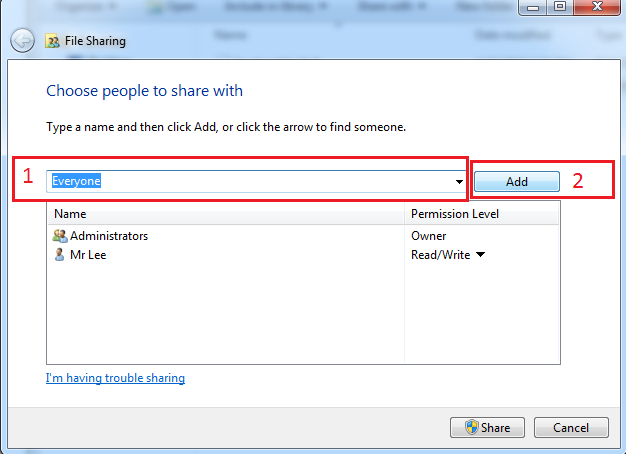
Sau đó bạn click vào hình mũi tên chỉ xuống của Everyone, bạn sẽ thấy thiết lập quyền cho mọi người truy cập
Read: Chỉ có quyền đọc
Read/Write: Có quyền đọc và ghi
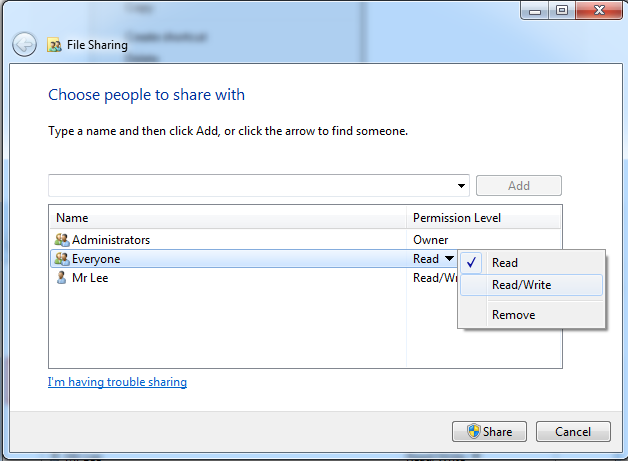
Sau đó bạn click Share >>Done
Vậy là bạn đã chia sẻ xong Folder Setup rồi đó, từ máy tính khác bạn có thể vào Network sau đó chọn tên máy tính bạn vừa chia sẻ để xem Folder vừa được chia sẻ